X
这篇文章由我们训练有素的编辑和研究团队共同创作,他们对文章的准确性和全面性进行了验证。
wikiHow的内容管理团队会严密监督编辑人员的工作,确保每篇文章都符合我们的高质量标准要求。
这篇文章已经被读过4,107次。
这篇文章将教你如何在安卓设备上启用Bitmoji键盘,这样就可以在各种社交应用程序中使用Bitmoji表情了。
步骤
部分 1
部分 1 的 4:
安装Bitmoji程序
部分 2
部分 2 的 4:
设置Bitmoji程序
-
打开Bitmoji程序。如果你还在应用程序商店中,请直接点击打开按钮。或者,点击应用程序列表中绿色聊天气泡图标,上面有一个眨眼的脸。
-
创建账户。如果已有账户,点击登陆按钮,并使用用户名和密码登陆账户。或者点击用电子邮箱注册,然后在表格中输入个人信息。
-
创建Bitmoji人物。如果你曾经创建过人物,就会看到Bitmoji菜单。你可以直接跳到启用Bitmoji键盘部分。如果你是新手:
- 选择一种性别。
- 选择Bitmoji风格或Bitstrips风格。Bitstrips风格有更多自定义选项,包括调整头发的长度等,但是Bitmoji风格更加卡通化。
- 设定人物的外形。为你的人物设定理想的脸型、肤色、发型、下颌轮廓等外形细节。点击不同的选项后,预览图片中会更新你选择的外形。点击右上角的蓝色箭头,浏览所有外形类型。
- 设定好人物的脸部细节和体型后,点击保存人物。
- 选择服装,然后点击屏幕右上角的白色圆圈,圆圈中会出现一个对号。此时,你已经设置好Bitmoji啦!
广告
部分 3
部分 3 的 4:
启用Bitmoji键盘
部分 4
部分 4 的 4:
使用Bitmoji键盘
-
打开支持Bitmoji的应用程序。许多社交应用程序都支持Bitmoji,包括Facebook Messenger、Hangouts和Twitter。
-
点击文本输入框,弹出键盘。大部分情况下,屏幕上会出现常规键盘。
-
长按球形图标。它位于空格键左侧,接着屏幕上会出现一个弹出窗口。
-
点击Bitmoji键盘。
-
选择表情符号。点击主界面上的其中一种类别,浏览各种表情符号选项,或是左滑屏幕,查看所有可用的选项。点击你想使用的表情符号。
-
发送表情符号。有些应用程序给你很多选项,让你选择如何发送表情符号。大多数情况下,只需点击应用程序的发送图标就能分享Bitmoji表情。
-
切换回默认键盘。键盘会一直停留在Bitmoji模式,直到你将它切回默认键盘。点击文本输入栏,打开键盘,然后长按球形图标,浏览键盘选项。选择默认键盘或你常用的键盘,就能返回正常输入模式。广告
参考
关于本wikiHow
广告
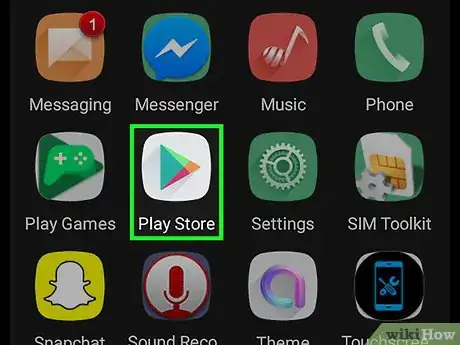
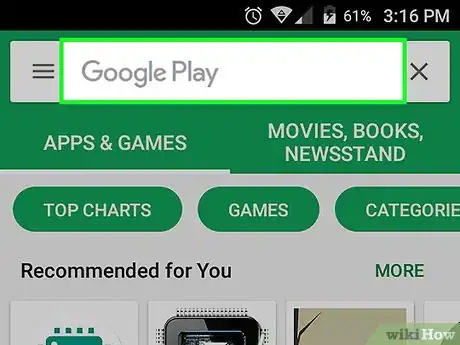
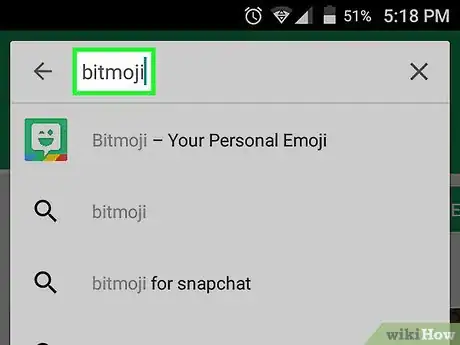
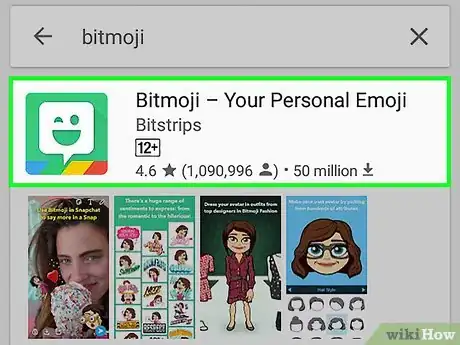
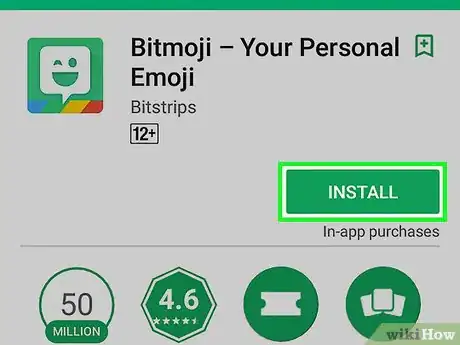
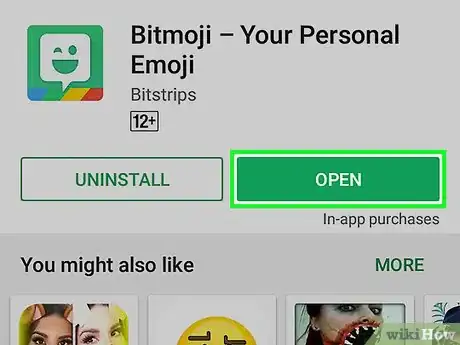
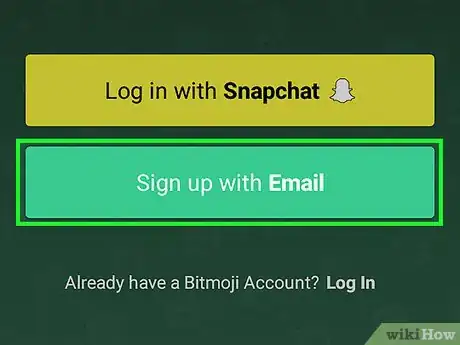
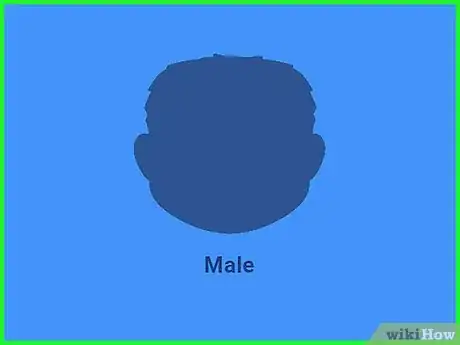
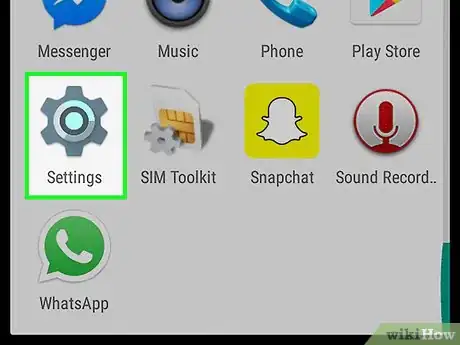
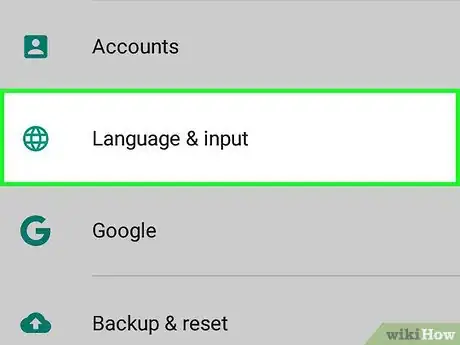
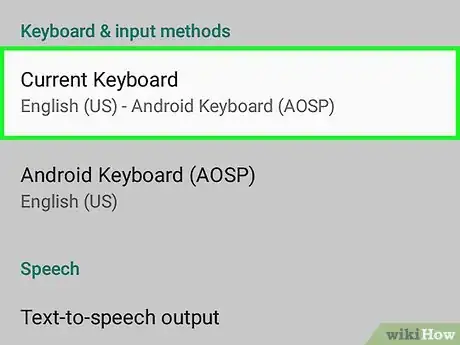
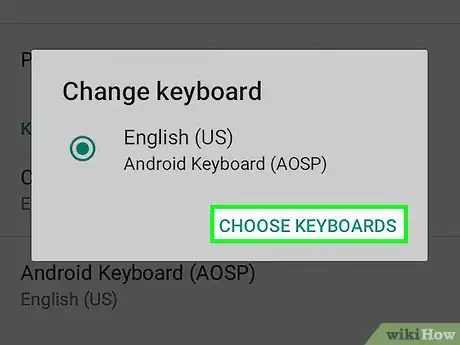
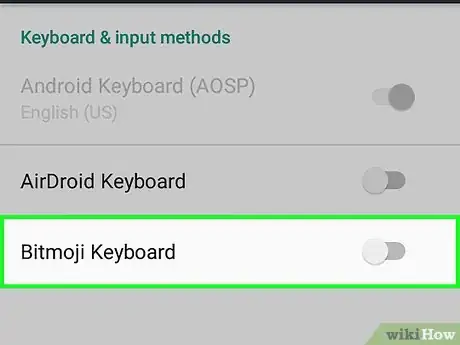
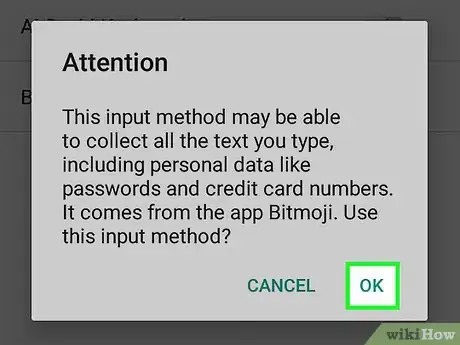
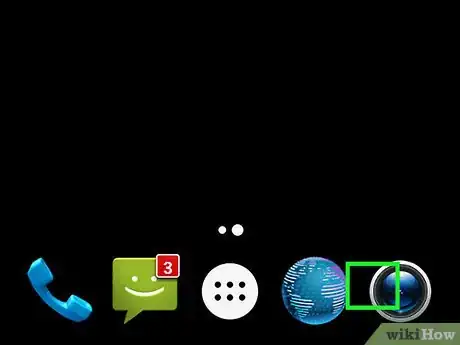
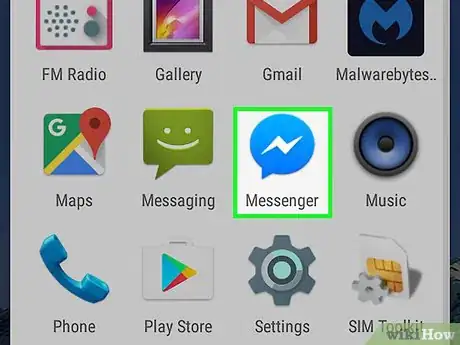
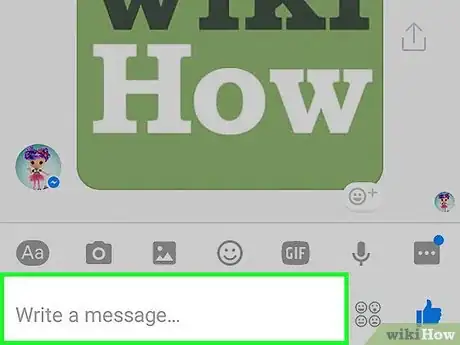
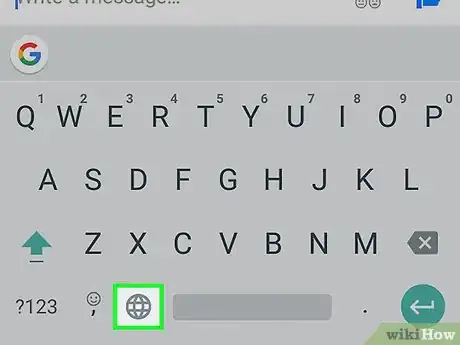
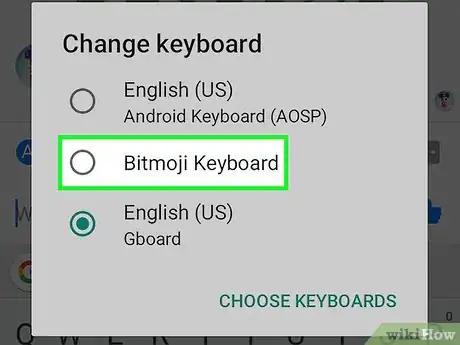
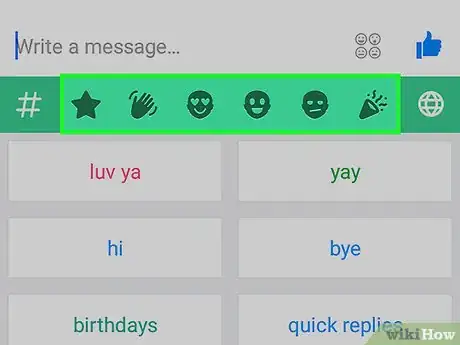
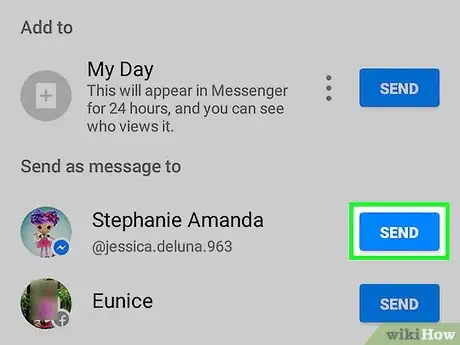
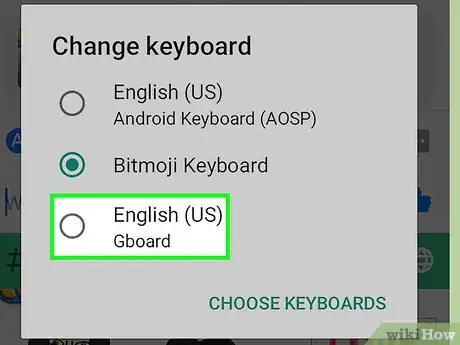

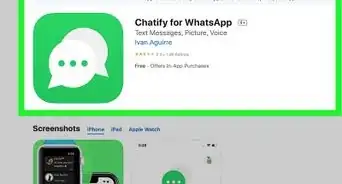


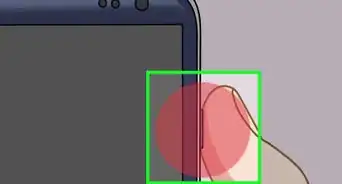
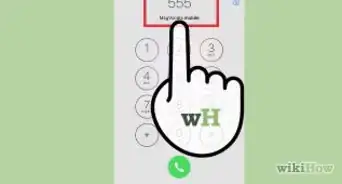
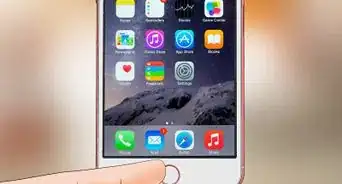
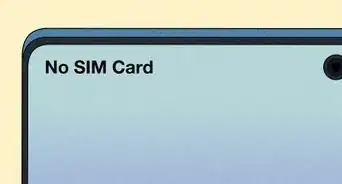
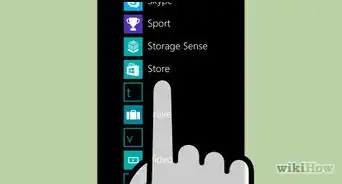
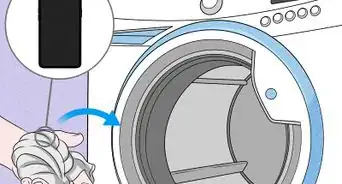
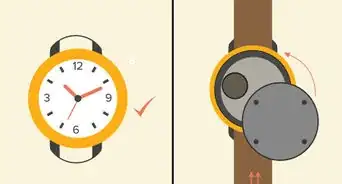
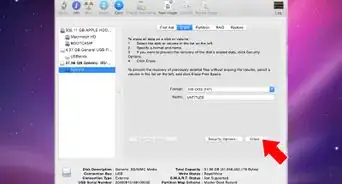
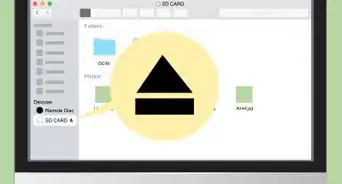

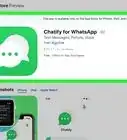


wikiHow的内容管理团队会严密监督编辑人员的工作,确保每篇文章都符合我们的高质量标准要求。 这篇文章已经被读过4,107次。